
Musisz wiedzieć, że ty Apple ID to brama do wszystkich usług chmurowych chłopaków z Cupertino: iTunes, Apple Music i iCloud. Ale co z Twoją prawdziwą nazwą użytkownika? Zwykle jest to adres e-mail: często jest to adres @icloud, ale mogłeś także zarejestrować się przy użyciu konta e-mail innej firmy, takiego jak @gmail.com lub @hotmail.com. Czy możemy zmienić Apple ID?
Jeśli chcesz zmienić adres e-mail powiązany z Twoim Apple ID, możesz to zrobić w przeglądarce internetowej. I prawda jest taka to całkiem proste. Niestety czasami zmiana Apple ID może powodować bóle głowy. Zobaczmy, co może się wydarzyć!
Czasami Apple może poinformować Cię, że adres e-mail, którego chcesz użyć, jest już identyfikatorem Apple ID lub możesz nawet nie być w stanie zmienić swojego adresu e-mail. Przed rozpoczęciem poinformuj Cię, że możesz odzyskać swój Apple ID bez konieczności zmiany adresu e-mail.
Niektóre rzeczy powinieneś zrozumieć zanim zaczniesz

Twój Apple ID to adres e-mail, np. przykład@gmail.com, ale hasło niekoniecznie jest takie samo, jak to, które powiązałeś z Gmailem. Twoje hasło e-mail może nieznacznie różnić się od hasła Apple ID.
Ponieważ Twój Apple ID jest także adresem e-mail, będziesz potrzebować dostępu do tego adresu e-mail, aby zweryfikować zmianę. Przed wprowadzeniem jakichkolwiek zmian upewnij się, że znasz hasło do swojego konta e-mail.
Gdy tworzysz nowy Apple ID, Apple tworzy także adres e-mail w domenie @icloud.com dla Ciebie. Ten adres e-mail jest powiązany z Twoim Apple ID i nie można go odłączyć ani użyć jako nowego adresu e-mail dla Apple ID. (Ta informacja jest bardzo ważna w związku z AppleCare).
Apple sugeruje również wylogowanie się ze swojego Apple ID na wszystkich swoich urządzeniach przed zmianą adresu e-mail: dzieje się tak głównie po to, aby nie dać się zaskoczyć, gdy Twój stary Apple ID przestanie działać. Będziesz także musiał się wylogować ręcznie iTunes oraz w App Store.
Jak zmienić adres e-mail powiązany z Twoim Apple ID
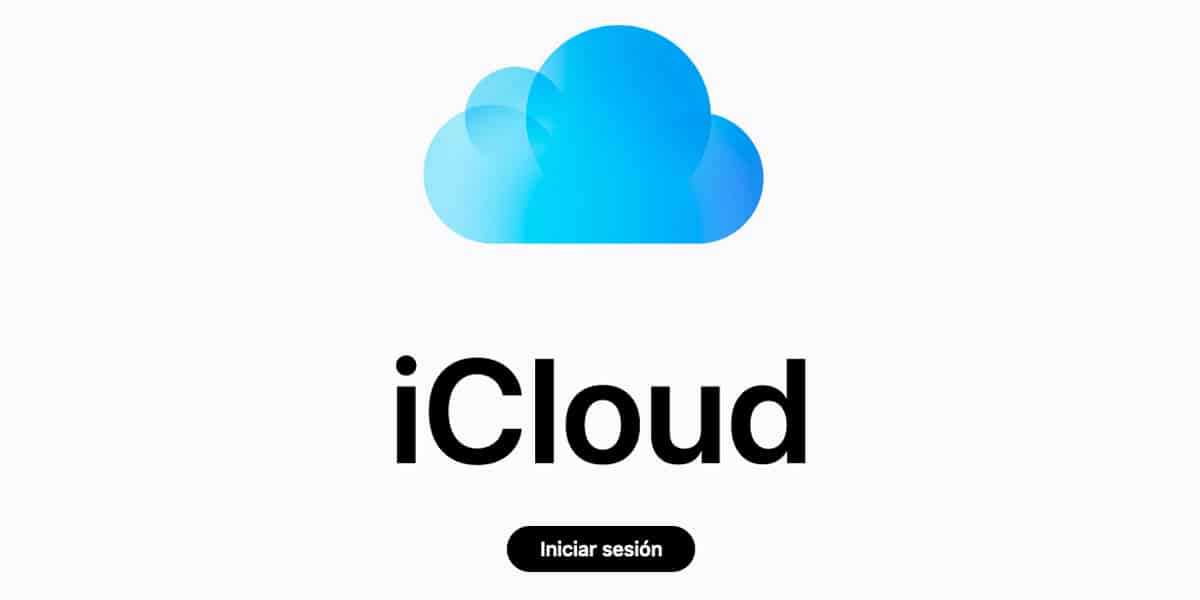
Jeśli chcesz zmienić adres e-mail używany dla konta Apple ID i znasz swój bieżący identyfikator Apple ID oraz hasło, możesz je zmienić w dowolnej przeglądarce internetowej.
- Najpierw przejdź do appleid.apple.com z przeglądarki internetowej na iPhonie, iPadzie lub komputerze Mac.
- Wpisz swój Apple ID i hasło.
- Kliknij strzałkę, aby się zalogować.
- Potwierdź swoją tożsamość za pomocą uwierzytelnianie dwuskładnikowe jeśli jest włączony.
- W sekcji Konto kliknij Edytuj.
- Teraz kliknij Zmień Apple ID
- Wprowadź nowy adres e-mail.
- Kliknij lub dotknij Kontynuuj. Na nowy adres e-mail zostanie wysłany kod weryfikacyjny.
- Otwórz wiadomość e-mail od Apple.
- Kliknij link do zweryfikuj konto e-mail.
- Wprowadź kod weryfikacyjny na stronie appleid.apple.com.
- Kliknij Zweryfikuj.
- Kliknij na Gotowy kiedy skończysz
To jedyne kroki, które musisz wykonać, aby zmienić adres e-mail powiązany z Twoim Apple ID. Ale pojawiają się problemy. Jeśli masz problemy z konfiguracją nowego adresu e-mail Apple ID, czytaj dalej.
Nie widzimy opcji zmiany adresu e-mail

Jeśli adres e-mail powiązany z Twoim Apple ID to adres @me.com, @Mac.com lub @icloud.com, możesz zmienić swój Apple ID tylko na inny adres @icloud.com które zostało już powiązane z Twoim kontem. Jeśli chcesz zmienić go na innego dostawcę zewnętrznego, masz trudności, ponieważ jedyną opcją, jaką masz w tym obszarze, jest rozpoczęcie od nowa z nowym Apple ID. Niestety oznacza to utratę całej zawartości powiązanej z bieżącym Apple ID.
Jeśli Twój adres e-mail kończy się na @icloud.com, @me.com lub @mac.com, nie możesz zmienić swojego Apple ID na adres e-mail innej firmy. Nie zobaczysz także opcji Zmień Apple ID na stronie swojego konta ani opcji usunięcia poczty e-mail na telefonie iPhone, iPadzie lub iPodzie touch z systemem iOS 10.3 lub nowszym.
Jeśli należysz do tego obozu i chcesz używać nowego adresu e-mail innej firmy jako swojego Apple ID, możesz pomyśleć o pobraniu jak największej ilości treści (zdjęć, kontaktów, dokumentów...) na swoje urządzenia lub inną chmurę usługi. , a następnie zacznij od nowa, korzystając z preferowanego konta e-mail.
Pamiętaj, jeśli to zrobisz, utracisz wszystkie zakupy w iTunes, w tym filmy, muzykę, iBooki i aplikacje na wszystkich Twoich urządzeniach. Więc upewnij się, że jest to warte straty.
Co zrobić, jeśli podczas tworzenia konta Apple ID wpisałeś zły adres e-mail

Jeśli przypadkowo użyłeś złego adresu e-mail aby utworzyć swój Apple ID, na przykład wstaw .com zamiast .es, czy możesz poprawić błąd po prostu zmieniając adres e-mail powiązany z Twoim Apple ID.
Postępuj zgodnie z instrukcjami, aby zmienić adres e-mail powiązany z Twoim Apple ID, ale do logowania użyj nieprawidłowego adresu e-mail. Po zmianie adresu e-mail jesteś we właściwym miejscu, aby rozpocząć proces zmiany.
Wnioski
Jak widzieliśmy, prawie zawsze możesz zmienić adres e-mail powiązany z Twoim Apple ID. Prawdą jest, że wielu użytkowników jest zdezorientowanych w tym procesie, ale jak zawsze mam nadzieję, że ten artykuł na temat zmiany Apple ID na nowy e-mail Ci pomógł.
A ty, czy musiałeś zmienić adres e-mail powiązany z Twoim Apple ID? Daj nam znać w komentarzach!
